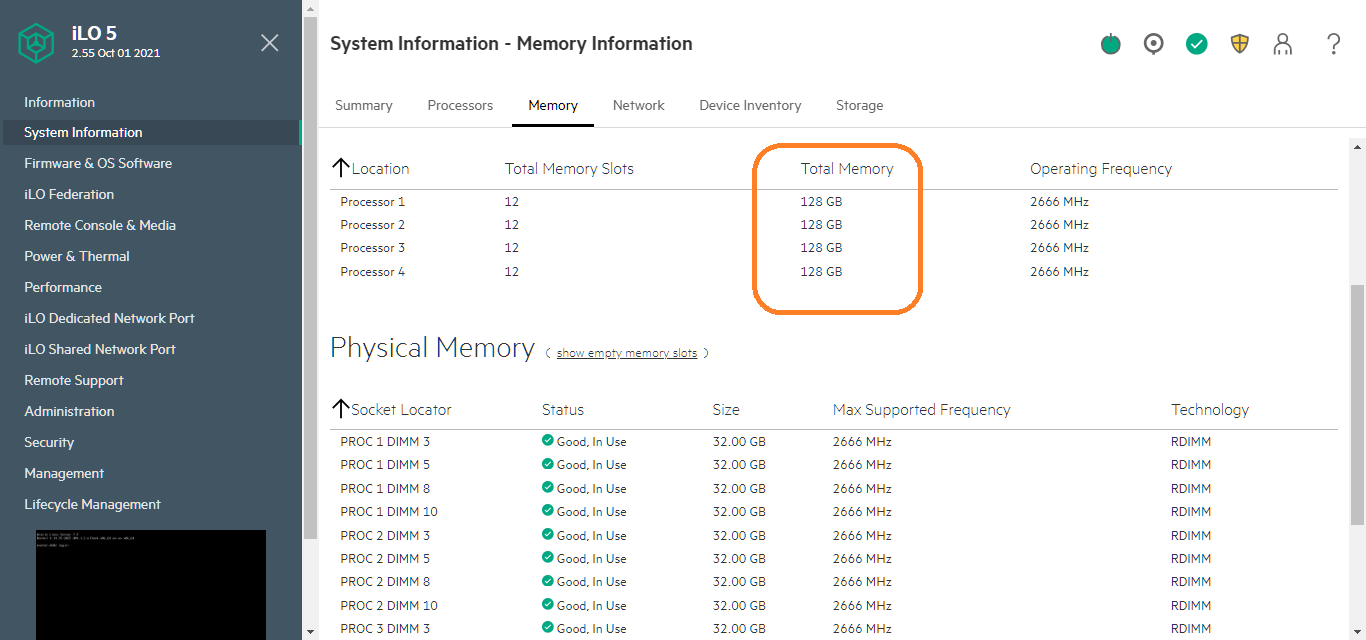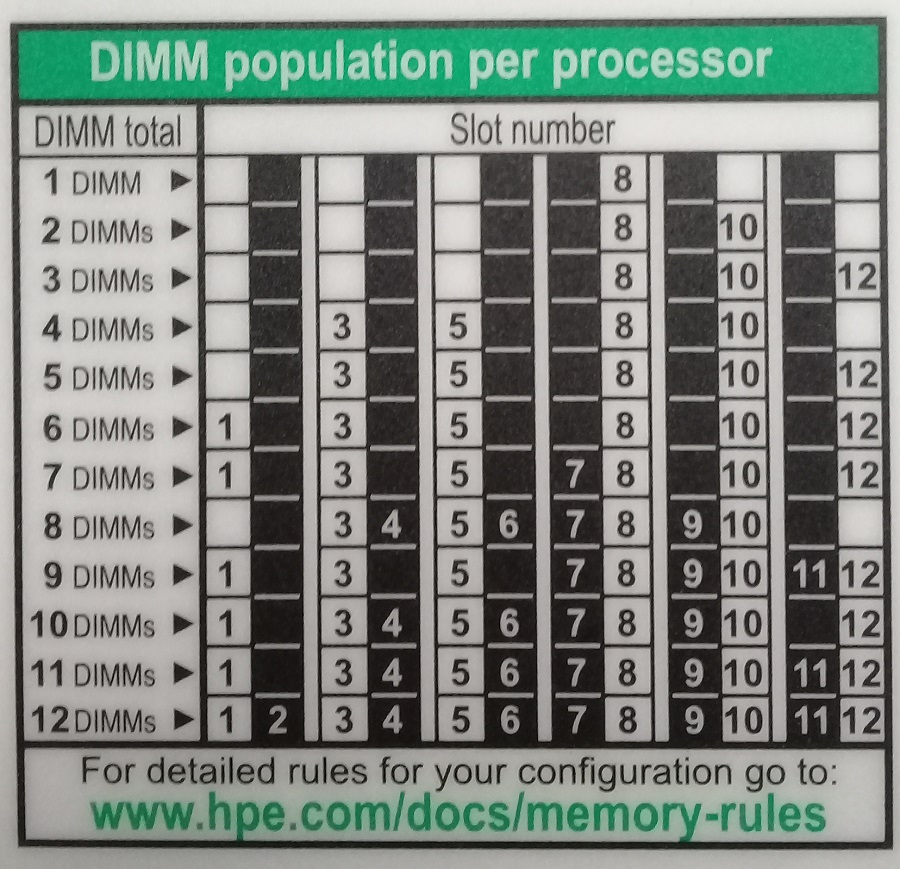Сервер HPE Proliant DL580 Gen10 с четырьмя процессорами имеет 48 слотов для модулей DIMM, которые в общей сложности поддерживают объем памяти до 6 Тб при использовании модулей HPE DDR4 SmartMemory с быстродействием 2666 млн транзакций в секунду.
HPE Proliant DL580 Gen10 — описание и фото
Сегодня мы занимаемся апгрейдом такого сервера, будем добавлять оперативную память.
Порядок установки памяти нарисован на крышке сервера.
При покупке оперативной памяти следует помнить, что устанавливать нужно одинаковое количество модулей на процессор. Т.е. планок памяти должно быть кратно четырём.

Выключаем сервер, отключаем питание.

Снимаем крышку.

Чтобы добраться до слотов памяти придётся поиграть в лего. Да, придётся разобрать почти всё. Закладывайте на данную операцию достаточно времени.

Воздуховод просто так не снимешь, его удерживают крепления PCIe корзины.

Корзина подключена к материнской плате, это тоже помешает установить память,

Отжимаем синий фиксатор и извлекаем корзину. Фиксатор неудобно сделан, иногда можно случайно на него нажать. Этот момент мне не нравится.

Извлекаем корзину.

Если в корзине установлен RAID контроллер, то SAS кабели придётся отключить.

Корзину убираем в сторонку.

Нажимаем на фиксаторы воздуховода.

И снимаем его.

Получаем доступ к верхней материнской плате.

В целом, мы получили доступ к верхним слотам памяти для двух процессоров.

Но для удобства можно избавиться от вентиляторов.

Открываем синиё защёлки и снимаем весь блок вентиляторов.

Стало свободнее.
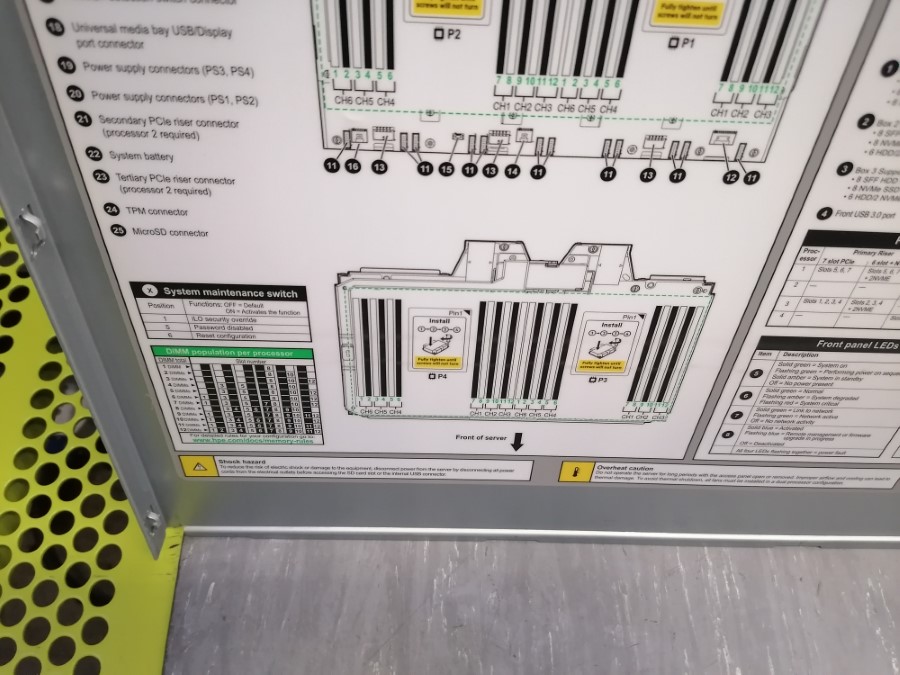
На крышке сервера подсматриваем порядок установки оперативной памяти.
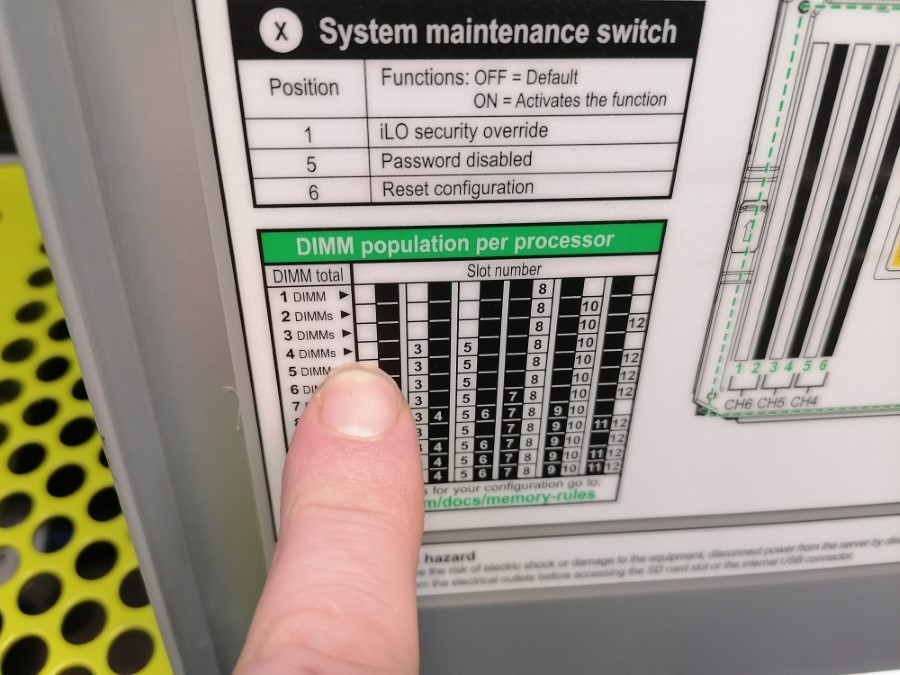
У меня стояло по две планки на процессор, будет стоять по четыре. Соответственно, мне нужны слоты 3, 5, 8, 10.
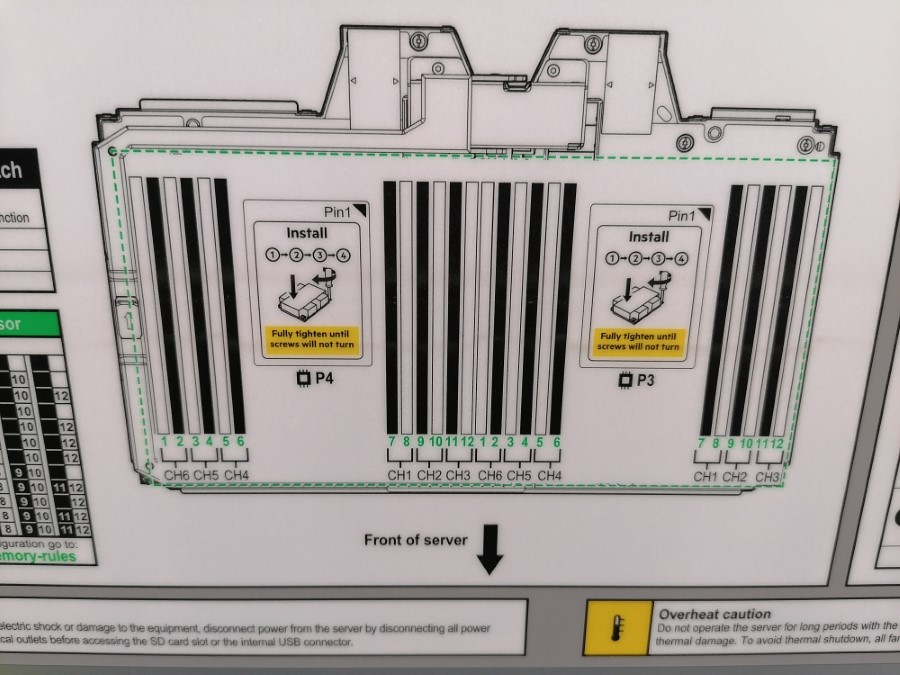
Расположение DIMM слотов тоже можно найти на крышке.

На материнской плате слоты тоже подписаны.

Соображаю куда ставить память.

По две планки на процессор.

Устанавливаю память.

На первые два процессора память установлена.

Теперь нужно добраться до оставшихся двух процессоров.

Открываем защёлку ручки.

Поднимаем ручку.

Снимаем верхнюю материнскую плату.

Аккуратно убираем блок в сторонку.

Теперь нам доступны ещё два процессора с памятью.

Устанавливать память будем в те же слоты.

Планки двухранговые по 32 Гб.

Вся память установлена.

Работа не окончена. У нас с вами разобранный сервер.

Убеждаемся что сборке не мешают провода.

Устанавливаем обратно блок с верхними процессорами.

Защёлкиваем ручку.

Укладываем кабели для RAID контроллера.

Устанавливаем блок вентиляторов.

Устанавливаем воздуховод.

Устанавливаем PCIe корзину, предварительно подключив кабели к RAID контроллеру.
Апгрейд сервера проведён. Закроем крышку и включим сервер, чтобы убедиться в его работоспособности.t
Результат
Было:
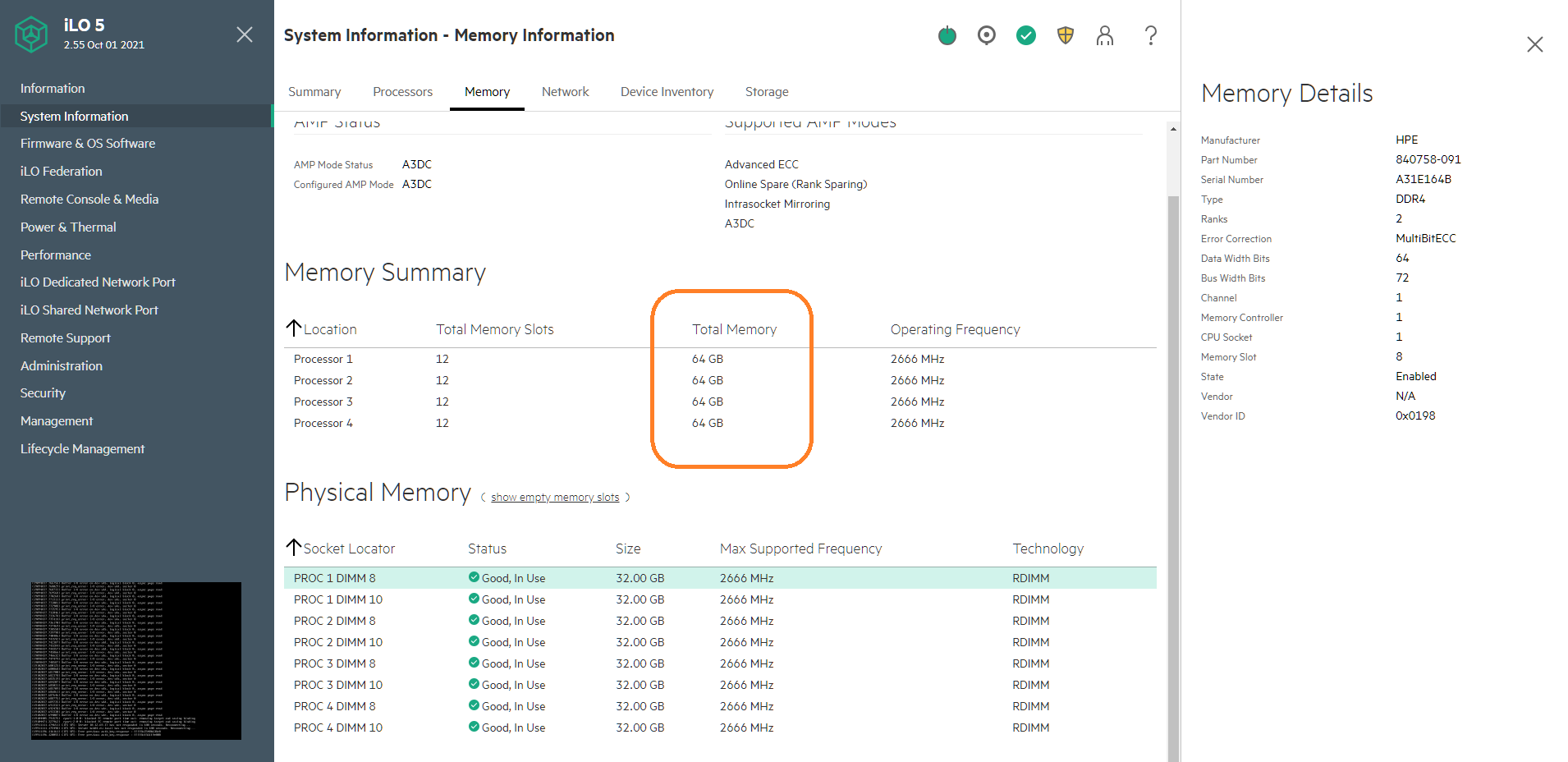
Стало: